Забыть пароль от телефона – не самая приятная ситуация. Особенно если это Asus, один из популярных производителей мобильных устройств. Но не отчаивайтесь! Существует несколько способов сбросить пароль на телефоне Asus, и мы расскажем вам о них.
Первый способ – использование аккаунта Google. Если ваш телефон связан с учетной записью Google, то вы можете восстановить доступ к устройству, введя свои данные учетной записи. Для этого необходимо несколько раз неправильно ввести пароль, чтобы появилась опция "Забыли пароль?". Нажмите на нее и следуйте инструкциям для сброса пароля.
Если вы не связаны с аккаунтом Google или этот способ не помог вам, попробуйте воспользоваться комбинацией кнопок для захода в режим восстановления. На моделях Asus эта комбинация может быть разной – например, удержание клавиш громкости и включения телефона или клавиш громкости и домашней кнопки. Ищите информацию для вашей модели телефона Asus и следуйте инструкциям.
Если и этот способ не работает, остается третий – полный сброс телефона до заводских настроек. Здесь стоит быть осторожным, так как все данные на устройстве будут удалены. Чтобы выполнить полный сброс, вам необходимо зайти в режим восстановления, как описано в предыдущем методе, и выбрать пункт "Wipe data/factory reset". Подтвердите свой выбор и подождите, пока процесс завершится. После сброса телефон будет иметь заводские настройки и вы сможете настроить его заново.
Как видите, даже если вы забыли пароль от телефона Asus, есть несколько способов вернуть доступ к устройству. Всегда стоит сохранять важные данные на резервные носители или в облачное хранилище, чтобы в случае забытого пароля не потерять все свои файлы и настройки.
Как сбросить пароль Asus на телефоне, если забыл?

Забыть пароль от телефона может случиться с каждым из нас. Однако не стоит паниковать, потому что есть несколько способов сбросить пароль на устройстве Asus. В этой статье мы рассмотрим пошаговую инструкцию о том, как вернуть доступ к своему телефону.
Перед началом процесса сброса пароля рекомендуется сделать резервную копию всех важных данных, так как сброс пароля может привести к их потере.
Способ 1: использование аккаунта Google
1. На экране блокировки введите неправильный пароль пять раз.
2. Возле поля ввода пароля появится опция "Забыли пароль?". Нажмите на нее.
3. Введите свои учетные данные Google (адрес электронной почты и пароль), связанные с устройством.
4. После успешного ввода данных устройство разблокируется, и вы сможете установить новый пароль.
Способ 2: использование комбинации кнопок
| 1. Выключите телефон. |
| 2. Удерживайте одновременно кнопки "Громкость вниз" и "Питание" до появления логотипа Asus. |
| 3. Используйте кнопки громкости, чтобы выбрать опцию "Восстановление фабричных настроек" и подтвердите выбор кнопкой "Питание". |
| 4. Подождите, пока процесс сброса завершится. |
| 5. После завершения сброса вы сможете настроить устройство заново с новым паролем. |
Обратите внимание, что при использовании комбинации кнопок все данные на устройстве будут удалены, поэтому выполняйте этот способ только в случае, если ваша информация заранее сохранена.
Теперь вы знаете, как сбросить пароль на телефоне Asus, если забыли его. Не забудьте использовать эти методы с осторожностью и всегда делать резервные копии ваших данных, чтобы избежать их потери.
Восстановление пароля через Google аккаунт
Если вы забыли свой пароль Asus на телефоне, вы можете восстановить его, используя свой Google аккаунт. Это требует активного подключения телефона к интернету и предварительной установки Google аккаунта на устройстве.
Для восстановления пароля через Google аккаунт выполните следующие шаги:
| Шаг 1: | На экране ввода пароля нажмите на кнопку "Забыли пароль?" или "Забыли шаблон?" в зависимости от использованного вами способа блокировки устройства. |
| Шаг 2: | В появившемся окне введите вашу учетную запись Google (электронную почту) и пароль, которые были связаны с вашим телефоном. |
| Шаг 3: | После успешного входа в ваш аккаунт Google, появится опция сбросить пароль или шаблон блокировки. |
| Шаг 4: | Создайте новый пароль или шаблон блокировки и следуйте инструкциям на экране, чтобы подтвердить его. |
| Шаг 5: | После завершения процесса сброса пароля, вы сможете войти в свой телефон с новыми учетными данными. |
Обратите внимание, что для восстановления пароля через Google аккаунт необходимо иметь активное подключение к интернету, поэтому убедитесь, что ваш телефон имеет доступ к сети Wi-Fi или мобильным данным.
Сброс пароля при помощи Find My Device
Если вы забыли пароль от своего телефона ASUS, вы можете воспользоваться функцией Find My Device (Найти мое устройство) для его сброса. Этот метод работает только в случае, если вы зарегистрировали устройство в учетной записи Google и включили функцию Find My Device на телефоне.
Вот пошаговая инструкция, как сбросить пароль с помощью Find My Device:
- На другом устройстве, таком как компьютер или планшет, откройте любой веб-браузер и перейдите на сайт Find My Device (https://www.google.com/android/find).
- Войдите в свою учетную запись Google, используя те же данные, которые вы использовали при регистрации на своем телефоне ASUS.
- После входа в учетную запись вы увидите карту, на которой будет указано ваше устройство ASUS.
- Найдите и выберите свое устройство ASUS с помощью списка устройств на экране.
- После выбора устройства вы увидите несколько опций, доступных для управления вашим телефоном. Нажмите на опцию "Заблокировать" (Lock).
- Вам будет предложено ввести новый пароль для вашего телефона ASUS. Введите новый пароль в соответствующее поле.
- После ввода нового пароля нажмите на кнопку "Заблокировать" (Lock), чтобы применить новый пароль к вашему телефону.
- После выполнения этих шагов пароль на вашем телефоне ASUS будет сброшен, и вы сможете разблокировать устройство с помощью нового пароля.
Обратите внимание, что функция Find My Device должна быть включена на вашем телефоне ASUS перед тем, как вы забудете пароль. В противном случае, этот метод не сработает.
Теперь вы знаете, как сбросить пароль на телефоне ASUS с помощью функции Find My Device. Это простой и удобный способ восстановить доступ к вашему устройству при потере или забытом пароле.
Использование комбинации кнопок для сброса пароля
Если вы забыли пароль на своем телефоне Asus, вы можете воспользоваться комбинацией кнопок для сброса пароля. Этот метод может отличаться в зависимости от модели телефона, но в большинстве случаев следующая комбинация будет работать:
- Выключите телефон, удерживая кнопку питания.
- Удерживайте одновременно две кнопки: громкость (вверх) и кнопку питания.
- Когда появится логотип Asus, отпустите обе кнопки.
- Используйте кнопки громкости для перемещения по меню, а кнопку питания для выбора нужного пункта меню.
- Найдите пункт "Wipe data/factory reset" (сброс настроек или сброс до заводских настроек) и выберите его.
- Подтвердите выбор, выбрав "Yes - delete all user data" (Да - удалить все пользовательские данные).
- После завершения сброса, выберите пункт "Reboot system now" (Перезагрузить систему).
После перезагрузки ваш телефон Asus будет сброшен до заводских настроек, включая пароль. Обратите внимание, что все ваши личные данные и настройки также будут удалены в процессе, поэтому рекомендуется сделать резервные копии перед сбросом.
Обратитесь к сервисному центру
Если все вышеперечисленные методы не сработали или вы не хотите рисковать своим устройством, лучшим вариантом будет обратиться к официальному сервисному центру Asus или к авторизованному сервисному партнеру.
Профессионалы в сервисном центре смогут помочь вам сбросить пароль на телефоне Asus и восстановить доступ к устройству. Они используют специальное программное обеспечение и профессиональные инструменты, которые позволяют выполнить сброс без ущерба для данных на вашем телефоне.
Также в сервисном центре вы можете получить консультацию по другим вопросам, связанным с вашим устройством Asus, и решить любые другие проблемы, с которыми вы столкнулись.
Не забудьте заранее проверить местонахождение и контактные данные ближайшего сервисного центра Asus, чтобы быстро обратиться за помощью.
Обратитесь к опытным специалистам сервисного центра Asus, чтобы сбросить пароль на вашем телефоне и найти решение ваших проблем.
Восстановление фабричных настроек через режим восстановления
Если вы забыли пароль на своем телефоне Asus, вы можете восстановить фабричные настройки через режим восстановления. Этот способ позволит удалить все данные на устройстве, включая пароль, и вернуть его к состоянию, в котором оно было приобретено.
Примечание: Восстановление фабричных настроек удалит все данные на телефоне, включая фотографии, видео, сообщения и т.д. Перед применением этого метода обязательно создайте резервную копию всех важных данных.
- Выключите телефон Asus.
- Удерживайте одновременно кнопки "Громкость-" и "Включение" до появления логотипа Asus на экране.
- Нажмите кнопку "Громкость-" для выбора пункта "Восстановление заводских установок" и подтвердите выбор кнопкой "Включение".
- Дождитесь завершения процесса сброса телефона до заводских настроек. Это может занять несколько минут.
- После завершения сброса устройство перезагрузится и вы сможете настроить его заново, уже без пароля.
Загрузка и использование специального программного обеспечения для сброса пароля
Если вы не можете сбросить пароль на своем устройстве Asus с помощью стандартных методов, вы можете воспользоваться специальным программным обеспечением, которое поможет вам в этом.
Вот пошаговая инструкция о том, как загрузить и использовать это программное обеспечение для сброса пароля на телефоне Asus:
- Первым шагом является загрузка и установка программы на компьютер. Есть несколько доступных вариантов программного обеспечения, таких как Android Device Manager, UnlockRoot, Dr.Fone Toolkit для Android и другие.
- После установки программы на компьютер подключите свой телефон Asus к компьютеру с помощью USB-кабеля.
- Запустите программу на компьютере и следуйте инструкциям по экрану для обнаружения вашего устройства.
- Когда программа обнаружит ваш телефон Asus, она позволит вам выбрать режим восстановления или сброса пароля. Вам может потребоваться режим "Сброс" или "Удаление блокировки экрана".
- После выбора режима программное обеспечение начнет процесс сброса пароля на вашем телефоне Asus. Это может занять некоторое время, поэтому дождитесь его завершения.
- Когда процесс сброса пароля завершится, вы сможете получить доступ к вашему телефону Asus без пароля.
Важно заметить, что использование специального программного обеспечения для сброса пароля может перейти в уязвимость вашего устройства и потенциально повлечь за собой потерю данных. Поэтому всегда будьте осторожны и сохраняйте свои данные в безопасности.